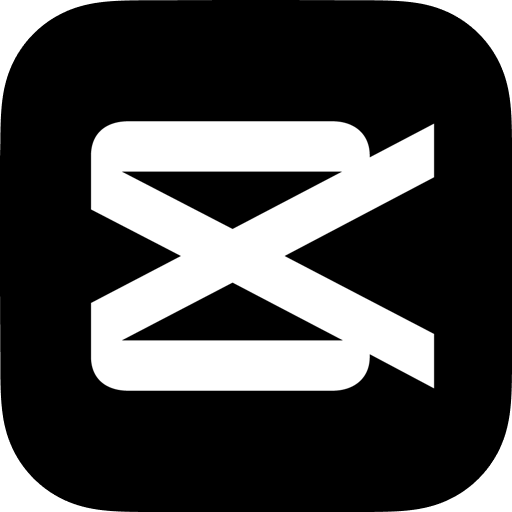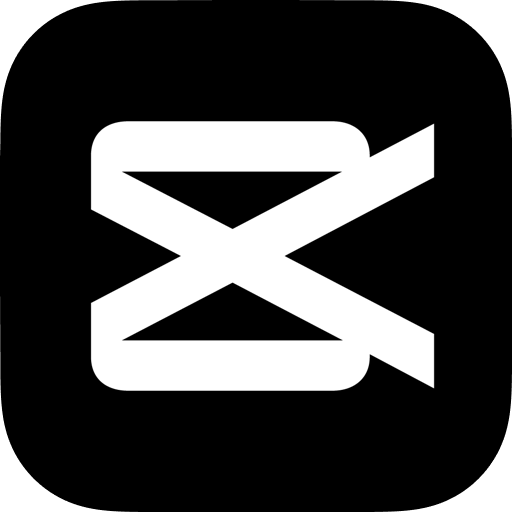剪映关键帧怎么用?剪映APP是一款手机视频编辑软件,可以帮助用户轻松地制作出高质量的短视频。在剪映软件中,有着很多功能,这其中就有非常好用的关键帧功能,但是很多用户不知道该怎么使用关键帧功能,接下来就和浏览器之家小编一起看看剪映关键帧怎么用的攻略吧!内容十分详细,希望对你有所帮助。
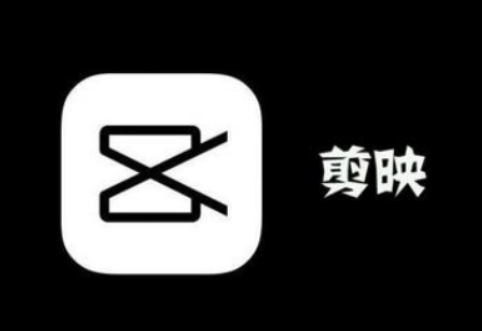
剪映关键帧使用方法教学
1、小编以设置视频中间片段画面逐步拉大之后又逐渐缩小的效果为例。首先剪映中导入视频素材之后,将视频素材中的竖向移动到某一个位置,再点击上方的带有加号的菱形符号,即可打上一个关键帧。
2、打上第一个关键帧之后需要往后移动竖向,继续定位到第二个位置,再继续点击菱形符号,随后添加第二个关键帧。
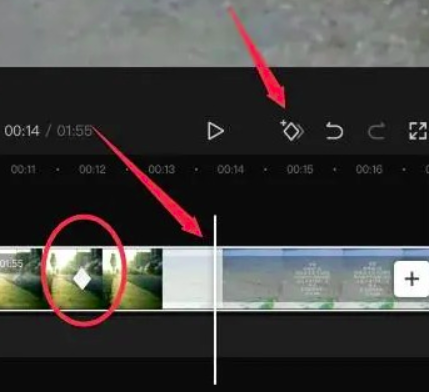
3、等到打上第二个关键帧后,定位在第二个关键帧处,再设置视频效果,例如放大画面到一定程度。此时,就会从第一个关键帧开始逐步放大画布,直至到第二个关键帧,放大到自己刚才设置的画面大小。
4、我们继续往后定位,接着添加第三个关键帧。
5、定位到第三个关键帧处以后将视频画面缩小回原来的大小。
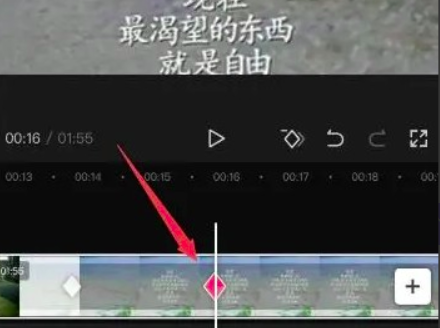
6、此时就设置了三个关键帧。最后通过上述步骤操作之后,这三个关键帧呈现的效果就是:从第一个关键帧开始,画面逐步放大,直至第二个关键帧处,画面又逐步减少,直至第三个关键帧,画面恢复初始。
以上就是浏览器之家小编为大家带来的剪映关键帧怎么用-关键帧使用方法教学的攻略了,希望对你的软件使用有所帮助!